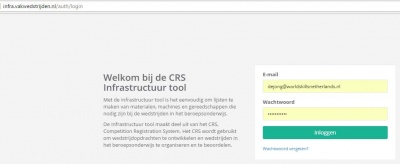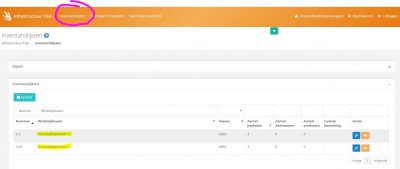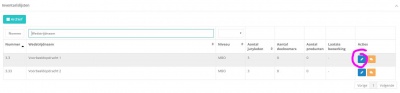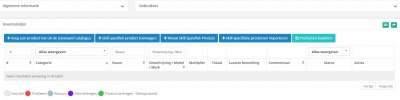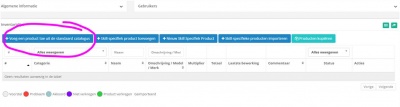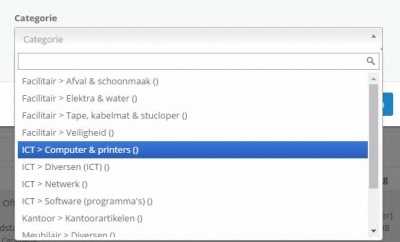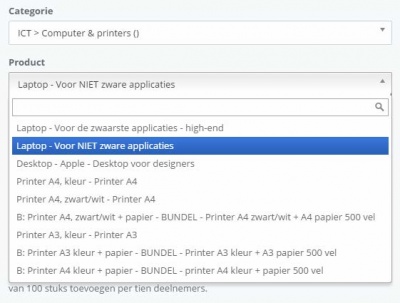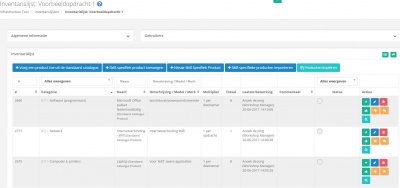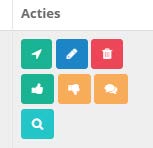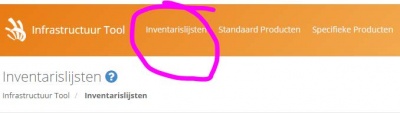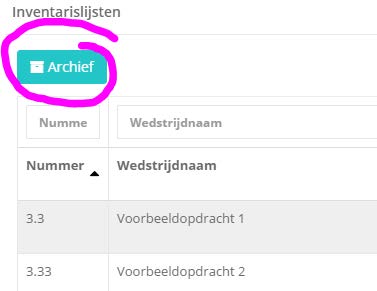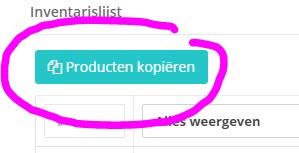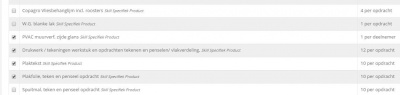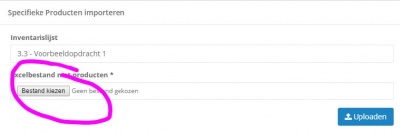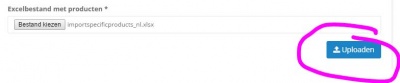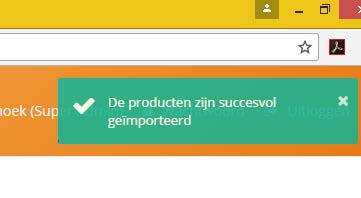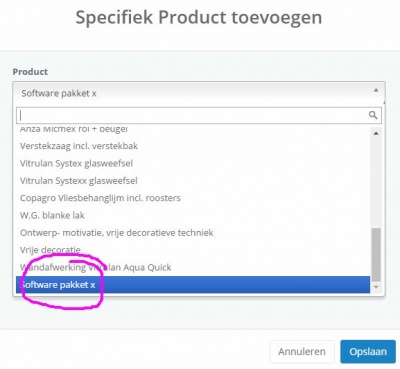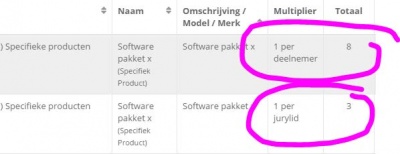Inventaristool - Schrijvers & Uitvoerenden: verschil tussen versies
(Nieuwe pagina aangemaakt met '== Inleiding – Wat is de Inventaristool == De Inventaristool is een online tool (infra.vakwedstrijden.nl) waarin inventarislijsten worden opgesteld. Doel is van...') |
|||
| Regel 83: | Regel 83: | ||
[[Bestand:Handleiding_Infratool_10.jpg|400px]] | [[Bestand:Handleiding_Infratool_10.jpg|400px]] | ||
| + | |||
| + | == Specifieke producten == | ||
| + | |||
| + | Bij '''Specifieke producten''' vul je producten in die specifiek voor jouw vakwedstrijd nodig zijn en dus niet in de '''Standaard catalogus''' staan. | ||
| + | |||
| + | == Specifieke producten importeren uit archief == | ||
| + | |||
| + | Indien er voor de betreffende wedstrijd al eerder een inventarislijst is opgesteld, kun je producten uit deze lijst(en) importeren naar jouw nieuwe inventarislijst. Kies op de oranje menubalk – helemaal boven in beeld '''Inventarislijsten''' | ||
| + | |||
| + | [[Bestand:Handleiding_Infratool_11.jpg|400px]] | ||
| + | |||
| + | Klik vervolgens op '''Archief''' en kies de juiste wedstrijd uit de lijst. | ||
| + | |||
| + | [[Bestand:Handleiding_Infratool_12.jpg|400px]] | ||
| + | |||
| + | Als voorbeeld wordt de vakwedstrijd '''Schilder 2016-2017''' gekozen. Deze wordt geopend via het groene icoontje. | ||
| + | |||
| + | [[Bestand:Handleiding_Infratool_13.jpg|400px]] | ||
| + | |||
| + | Alle producten die voor deze wedstrijd zijn gebruikt in 2016-2017 staan in de lijst. Ga nu naar '''Producten kopiëren''' | ||
| + | |||
| + | [[Bestand:Handleiding_Infratool_14.jpg|400px]] | ||
| + | |||
| + | Alle Specifieke producten zijn aangevinkt. Zijn er producten die je niet wilt importeren naar de nieuwe lijst, zet het vinkje dan uit. Kopieer de producten. | ||
| + | |||
| + | [[Bestand:Handleiding_Infratool_15.jpg|400px]] | ||
| + | |||
| + | Heb je de selectie klaar, kies dan bij '''Naar''' de juiste wedstrijd uit, scroll vervolgens helemaal naar de onderkant van de pagina en klik op '''Product kopieren'''. Je wordt nu automatisch teruggebracht naar de nieuwe inventarislijst waaraan de door jou geselecteerde producten zijn toegevoegd. De producten zijn te bewerken via het lichtblauwe potlood. Aantallen verander je met het donderblauwe potlood. | ||
| + | |||
| + | [[Bestand:Handleiding_Infratool_16.jpg|400px]] | ||
| + | |||
| + | == Specifieke producten importeren in Excel == | ||
| + | |||
| + | Wanneer je een lijst met producten hebt kun je deze lijst importeren naar de Infratool. Dit is bijvoorbeeld handig als het om veel producten gaat en ieder product handmatig invoeren meer tijd kost. Houd bij het te importeren Excelbestand onderstaande indeling aan. De kolommen die ingevuld moeten worden om het bestand te kunnen uploaden zijn: | ||
| + | Naam | ||
| + | Omschrijving | ||
| + | Artikelnummer | ||
| + | Leverancier | ||
| + | Waarde | ||
| + | |||
| + | [[Bestand:Handleiding_Infratool_17.jpg|400px]] | ||
| + | |||
| + | Staat het Excelbestand klaar op je pc dan kun je deze importeren via onderstaande button | ||
| + | |||
| + | [[Bestand:Handleiding_Infratool_18.jpg|400px]] | ||
| + | |||
| + | Aangekomen bij onderstaand veld kies je het Excelbestand dat opgeslagen staat op je pc. | ||
| + | |||
| + | [[Bestand:Handleiding_Infratool_19.jpg|400px]] | ||
| + | |||
| + | [[Bestand:Handleiding_Infratool_20.jpg|400px]] | ||
| + | |||
| + | Klik vervolgens op uploaden. Rechtsboven in beeld verschijnt in een groene balk de volgende tekst: | ||
| + | |||
| + | [[Bestand:Handleiding_Infratool_21.jpg|400px]] | ||
| + | |||
| + | Nu staan de producten op de inventarislijst. Je kunt nu de aantallen van de producten aanpassen met het potlood in donderblauw of verdere details aanvullen/aanpassen met het potlood in lichtblauw. | ||
| + | |||
| + | == Specifiek product toevoegen == | ||
| + | |||
| + | De geïmporteerde producten staan nu op jouw nieuwe IV-lijst. Je kunt uit de reeds geïmporteerde lijst producten ‘opnieuw’ toevoegen. Je maakt dan eigenlijk een kopie van een product dat je op jouw lijst hebt staan maar waarvan je het aantal opnieuw in kan geven. | ||
| + | |||
| + | Voorbeeld: Wanneer je bepaalde software nodig hebt voor de deelnemers vul je bij de aantallen 1 per deelnemer in. Wil je deze software ook 1 x voor de jury hebben, dan kun je product nog een keer toevoegen maar 1 per jury invullen. Zo bestel je het juiste aantal. | ||
| + | |||
| + | [[Bestand:Handleiding_Infratool_22.jpg|400px]] | ||
| + | |||
| + | [[Bestand:Handleiding_Infratool_23.jpg|400px]] | ||
| + | |||
| + | [[Bestand:Handleiding_Infratool_24.jpg|400px]] | ||
| + | |||
| + | == Producten kopiëren == | ||
| + | |||
| + | Via '''Product kopiëren''' kom je in het veld waarin jouw complete inventarislijst staat. Alle Specifieke producten zijn aangevinkt. Zijn er producten die je niet wilt kopiëren, zet het vinkje dan uit. Kopieer de producten. | ||
| + | |||
| + | [[Bestand:Handleiding_Infratool_15.jpg|400px]] | ||
| + | |||
| + | Kies nu de juiste wedstrijd uit bij '''Naar''', scroll vervolgens helemaal naar de onderkant van de pagina en klik op '''Product kopieren'''. Je wordt nu automatisch teruggebracht naar de inventarislijst waaraan de gekopieerde producten nu zijn toegevoegd. De producten zijn te bewerken via het lichtblauwe potlood. Aantallen verander je met het donderblauwe potlood. | ||
| + | |||
| + | [[Bestand:Handleiding_Infratool_16.jpg|400px]] | ||
| + | |||
| + | == Mass edit == | ||
Versie van 29 sep 2017 om 10:52
Inhoud
Inleiding – Wat is de Inventaristool
De Inventaristool is een online tool (infra.vakwedstrijden.nl) waarin inventarislijsten worden opgesteld. Doel is van iedere vakwedstrijd inzichtelijk te hebben wat er nodig is om de wedstrijd te organiseren en wat de kosten hiervan zijn.
Inloggen en naar jouw vakwedstrijd(en) gaan
Log in op http://infra.vakwedstrijden.nl/auth/login met je persoonlijke email en wachtwoord.
Ga op het startscherm naar Inventarislijsten en de aan jou gekoppelde vakwedstrijd(en) verschijnt/verschijnen in beeld.
Tik eventueel een (deel van een) woord in het zoekveld om te filteren.
Klik nu op het icoon Bewerken om jouw wedstrijd te openen.
Van de geopende wedstrijd toont zich onderstaand overzicht:
Standaard producten
Start met het invoeren van standaard producten. Dit zijn producten die bij meerdere wedstrijden worden gebruikt zoals tafels, stoelen en computers. Zet alleen de producten op je lijst die nodig zijn om de wedstrijd goed en volledig uit te kunnen voeren. Het selecteren van producten uit de standaard catalogus doe je via onderstaande button:
Start met ICT en kies een categorie zoals Computer en printers.
Na het kiezen van de categorie kies je de producten die je aan de lijst toe wilt voegen. Je kunt een Skill specifieke opmerking plaatsten indien noodzakelijk en het aantal kiezen per deelnemer, jurylid of opdracht.
Sla het product op. Om er zeker van te zijn dat je geen producten vergeet is het raadzaam onderstaande vinklijst te gebruiken:
1. ICT:
Computers en printers > laptop, desktop, A4 printer, A3 printer Programma’s > Microsoft office, Photoshop, Illustrator, InDesign Netwerk > netwerkaansluiting (kabel) of wifi Diversen > microfoon
2. FACILITAIR
Veiligheid > schuimblusser, EHBO-kit, blusdeken Afval en schoonmaak > afvalbakken, -zakken, bezem, stofzuiger, dweil, stoffer/blik Elektra en water > verlengsnoer, spoeltafel met warm/koud water, stroompunt Tape, kabelmat, stucloper
3. MEUBELS
Stoelen > conferentiestoel, bureaustoel, kruk, Tafels > tafels in div maten, hoge werktafel, rvs werktafel, biertafel, statafel Opbergen > lockerkast, krat, kapstok, garderoberek, stellingkast, archiefkast Diversen > balie
4. KANTOOR
Pen, papier, rekenmachine, nietjes, kladblok, plakbandhouder, marker, USB-stick
De opgeslagen standaard producten staan nu in jouw inventarislijst.
Bij Acties staan verschillende icoontjes. Wanneer je met de cursor op het icoontje staat, verschijnt de functie ervan in beeld.
De functies van de icoontjes van links naar rechts en van boven naar beneden zijn:
Locatie Aantal aanpassen Product verwijderen uit de opdracht Product accepteren Product weigeren Commentaar geven Details bekijken.
Specifieke producten
Bij Specifieke producten vul je producten in die specifiek voor jouw vakwedstrijd nodig zijn en dus niet in de Standaard catalogus staan.
Specifieke producten importeren uit archief
Indien er voor de betreffende wedstrijd al eerder een inventarislijst is opgesteld, kun je producten uit deze lijst(en) importeren naar jouw nieuwe inventarislijst. Kies op de oranje menubalk – helemaal boven in beeld Inventarislijsten
Klik vervolgens op Archief en kies de juiste wedstrijd uit de lijst.
Als voorbeeld wordt de vakwedstrijd Schilder 2016-2017 gekozen. Deze wordt geopend via het groene icoontje.
Alle producten die voor deze wedstrijd zijn gebruikt in 2016-2017 staan in de lijst. Ga nu naar Producten kopiëren
Alle Specifieke producten zijn aangevinkt. Zijn er producten die je niet wilt importeren naar de nieuwe lijst, zet het vinkje dan uit. Kopieer de producten.
Heb je de selectie klaar, kies dan bij Naar de juiste wedstrijd uit, scroll vervolgens helemaal naar de onderkant van de pagina en klik op Product kopieren. Je wordt nu automatisch teruggebracht naar de nieuwe inventarislijst waaraan de door jou geselecteerde producten zijn toegevoegd. De producten zijn te bewerken via het lichtblauwe potlood. Aantallen verander je met het donderblauwe potlood.
Specifieke producten importeren in Excel
Wanneer je een lijst met producten hebt kun je deze lijst importeren naar de Infratool. Dit is bijvoorbeeld handig als het om veel producten gaat en ieder product handmatig invoeren meer tijd kost. Houd bij het te importeren Excelbestand onderstaande indeling aan. De kolommen die ingevuld moeten worden om het bestand te kunnen uploaden zijn:
Naam Omschrijving Artikelnummer Leverancier Waarde
Staat het Excelbestand klaar op je pc dan kun je deze importeren via onderstaande button
Aangekomen bij onderstaand veld kies je het Excelbestand dat opgeslagen staat op je pc.
Klik vervolgens op uploaden. Rechtsboven in beeld verschijnt in een groene balk de volgende tekst:
Nu staan de producten op de inventarislijst. Je kunt nu de aantallen van de producten aanpassen met het potlood in donderblauw of verdere details aanvullen/aanpassen met het potlood in lichtblauw.
Specifiek product toevoegen
De geïmporteerde producten staan nu op jouw nieuwe IV-lijst. Je kunt uit de reeds geïmporteerde lijst producten ‘opnieuw’ toevoegen. Je maakt dan eigenlijk een kopie van een product dat je op jouw lijst hebt staan maar waarvan je het aantal opnieuw in kan geven.
Voorbeeld: Wanneer je bepaalde software nodig hebt voor de deelnemers vul je bij de aantallen 1 per deelnemer in. Wil je deze software ook 1 x voor de jury hebben, dan kun je product nog een keer toevoegen maar 1 per jury invullen. Zo bestel je het juiste aantal.
Producten kopiëren
Via Product kopiëren kom je in het veld waarin jouw complete inventarislijst staat. Alle Specifieke producten zijn aangevinkt. Zijn er producten die je niet wilt kopiëren, zet het vinkje dan uit. Kopieer de producten.
Kies nu de juiste wedstrijd uit bij Naar, scroll vervolgens helemaal naar de onderkant van de pagina en klik op Product kopieren. Je wordt nu automatisch teruggebracht naar de inventarislijst waaraan de gekopieerde producten nu zijn toegevoegd. De producten zijn te bewerken via het lichtblauwe potlood. Aantallen verander je met het donderblauwe potlood.